Käyttöapu Macissasi
Mac-, iOS- ja iPadOS-laitteissa on tehokkaita työkaluja, joiden ansiosta Applen tuotteet ovat helposti kaikkien käytettävissä. Macissa on neljä pääaluetta, johon käyttöapu keskittyy. Klikkaamalla linkkejä saat lisätietoja aiheista:
Jos haluat kattavia lisätietoja Applen tuotteista, siirry Käyttöapu-sivuille.
Käyttöapuasetukset: Järjestelmäasetusten Käyttöapu-asetukset on nyt järjestetty näön, kuulon ja motoristen taitojen ympärille, mikä auttaa sinua löytämään etsimäsi helpommin.
Kaikki onnistuu ääniohjauksella: Voit hallita Macia pelkällä äänelläsi. Kaikki ääniohjauksen äänenkäsittely tapahtuu Macissa, joten henkilökohtaiset tietosi pysyvät yksityisinä. Katso Macin ja appien hallitseminen ääniohjauksella.
Tarkka sanelu: Jos et voi kirjoittaa käsin, tarkka sanelu on viestinnän kannalta välttämätöntä. Ääniohjaus tarjoaa koneoppimisen uusimmat edistysaskeleet puheen muuttamiseen tekstiksi.
Voit lisätä omia sanoja, jotta ääniohjaus tunnistaa yleisesti käyttämäsi sanat. Valitse Järjestelmäasetukset > Käyttöapu, valitse Ääniohjaus, klikkaa sitten Sanasto ja lisää haluamasi sanat. Voit muokata komentoja Ääniohjauksen asetussivulla klikkaamalla Komennot ja valitsemalla sitten, haluatko pitää oletuskomennot vai lisätä uusia.
Huomaa: Sanelun tarkkuuden parannukset koskevat vain seuraavia kieliä: englanti (Yhdysvallat, Iso-Britannia, Intia, Australia), mandariinikiina (Manner-Kiina), kantoninkiina (Hongkong), japani (Japani), espanja (Meksiko, Latinalainen Amerikka, Espanja), ranska (Ranska) ja saksa (Saksa).
Tekstin muotoilu: Ääniohjauksen tekstin muotoilukomennoilla voit tehdä nopeasti korjauksia ja siirtyä eteenpäin seuraavaan ideaasi. Voit korvata lauseen toisella: aseta osoitin nopeasti paikkaan, jossa haluat tehdä muutoksia, ja valitse teksti tarkkaan. Kokeile sanoa ”Korvaa ’Joni on kohta siellä’ lauseella ’Joni saapui juuri’”. Kun korjaat sanoja, sana- ja emojiehdotukset auttavat valitsemaan haluamasi nopeasti.
Kattava navigointi: Avaa ja käytä appeja äänikomentojen avulla. Klikkaa kohdetta sanomalla sen käyttöapukuvauksen nimi. Voit myös sanoa ”näytä numerot”, niin näet näytöllä numerot kaikkien klikattavien kohteiden vieressä. Klikkaa sitten kohdetta sanomalla sen numero. Jos sinun täytyy käyttää sellaista näytön osaa, jossa ei ole säädintä, voit sanoa ”näytä ruudukko" ja käyttää peittokuvana näkyvää ruudukkoa esimerkiksi klikkaamiseen, lähentämiseen ja vetämiseen.
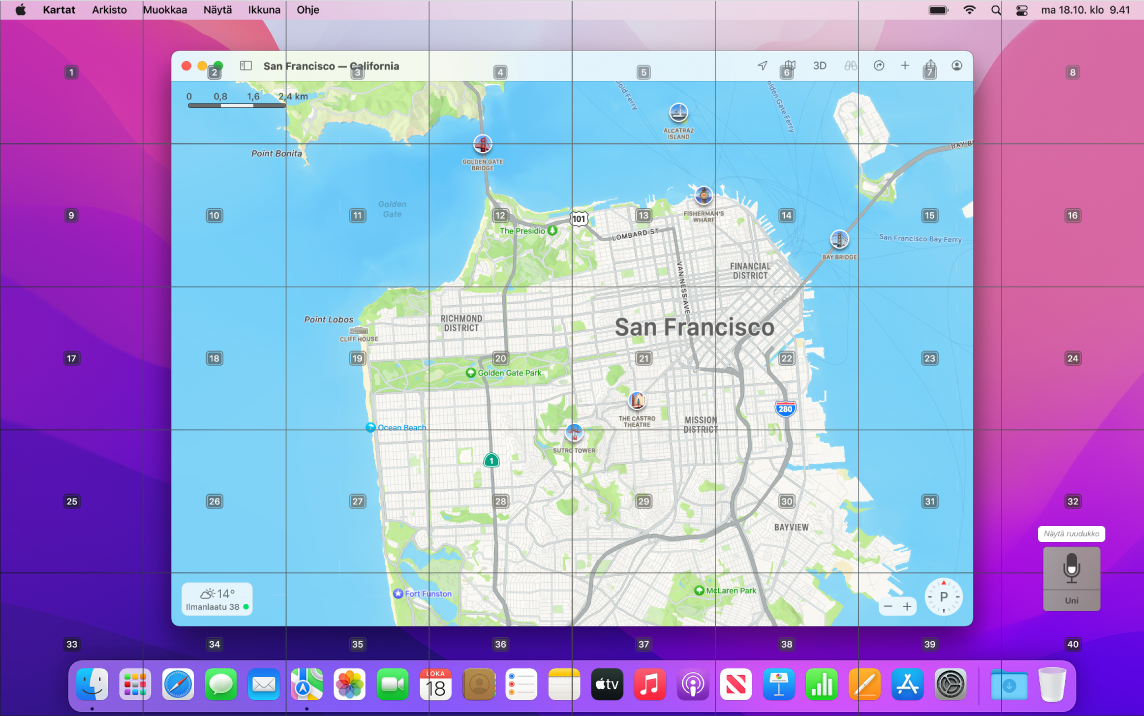
Leijuminen ja zoomaus: Leijuvan tekstin ansiosta näet osoittimen alla olevat näyttökohteet korkeatarkkuuksisina. Kun painat komentoa samalla, kun pidät osoitinta tekstin päällä, näytölle tulee näkyviin ikkuna, jossa on suurennettua tekstiä.
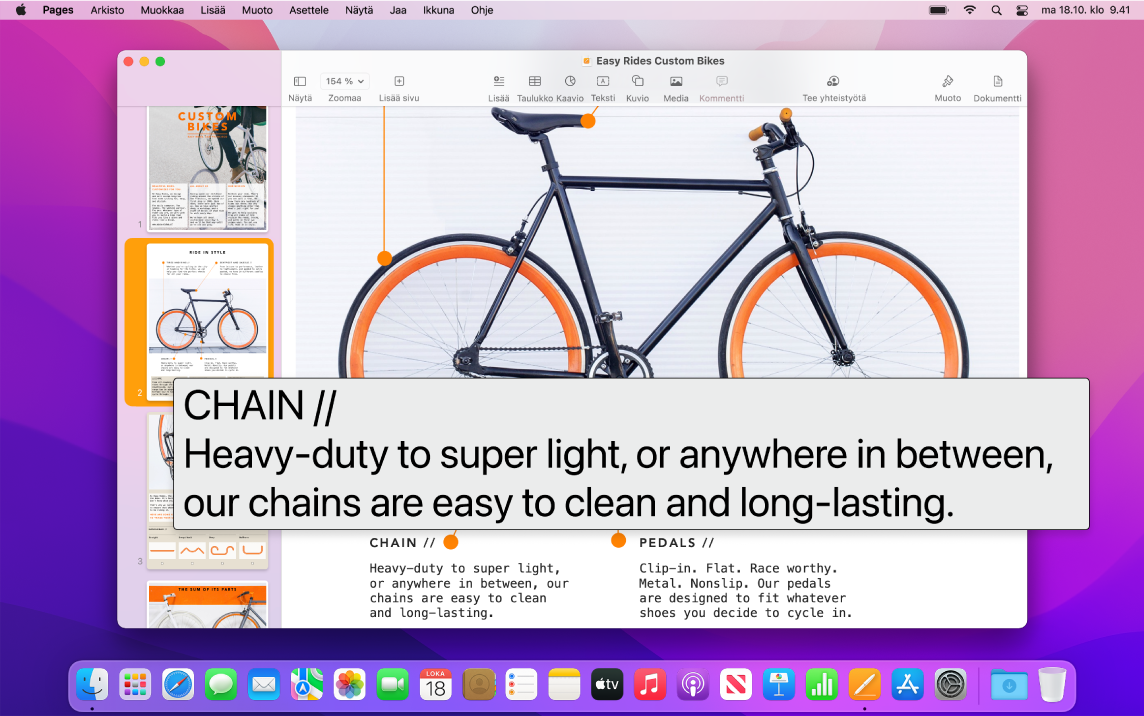
Näytön zoomauksella toinen näyttö zoomaa lähelle ja toinen pysyy normaalitarkkuuksisena. Katso samaa näyttöä läheltä ja kaukaa samanaikaisesti.
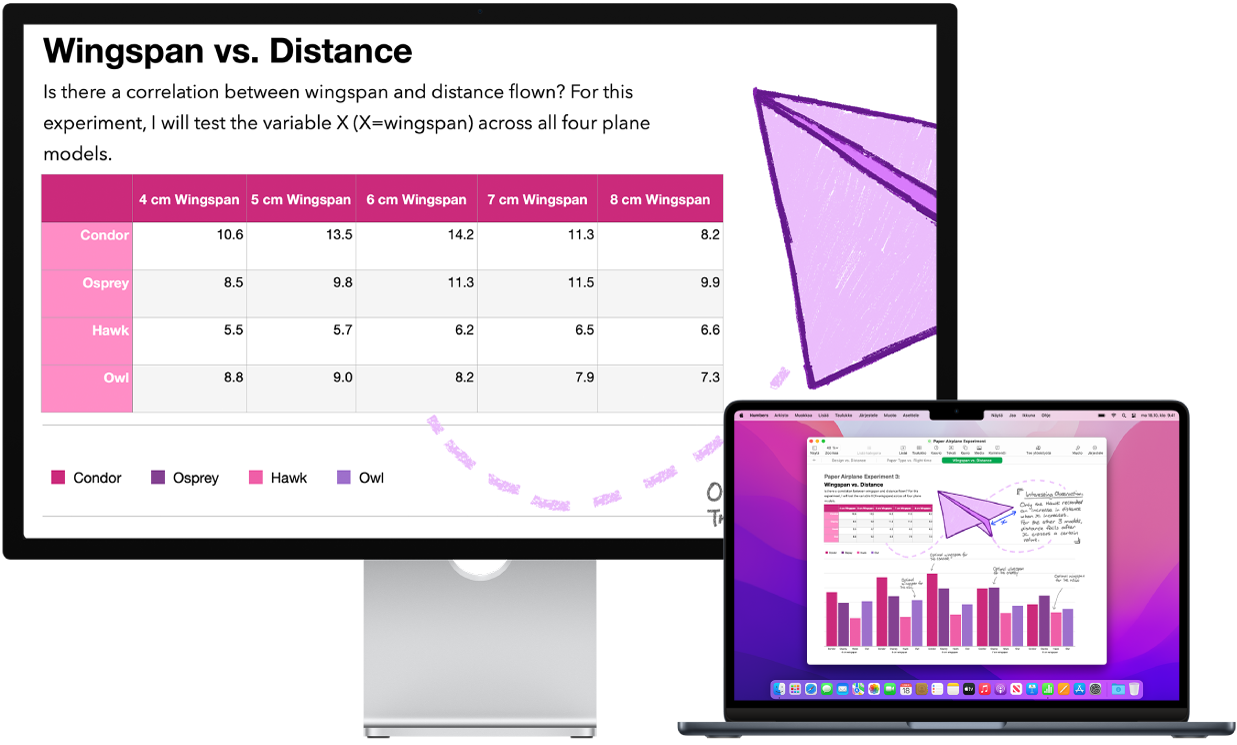
Helposti näkyvän muokatun osoittimen tekeminen. Muokkaa hiiren osoittimen ääriviivoja ja täyttöväriä, jotta se on helpompi nähdä, kun se liikkuu tai muuttuu tekstikohdistimeksi, ristiosoittimeksi, kädeksi tai muuksi muodoksi.
Parannettu näppäimistön käyttö: Laajennettu sarja näppäinoikoteita mahdollistaa kaiken Macissasi olevan hallinnan näppäimistöllä – hiirtä tai ohjauslevyä ei tarvita.
Sisäisen näytönlukijan VoiceOverin käyttäminen: VoiceOver kertoo ääneen, mitä näytöllä tapahtuu ja puhuu dokumenttien, verkkosivujen ja ikkunoiden tekstin. VoiceOverin avulla voit hallita Macia näppäimistöllä tai ohjauslevyeleillä tai yhdistää VoiceOveriin virkistettävän pistekirjoitusnäytön. Voit muokata VoiceOveria VoiceOver-työkalulla. Katso VoiceOverin käyttöopas.
Kysy Siriltä: Voit sanoa esimerkiksi:
”Laita VoiceOver päälle.”
”Laita VoiceOver pois päältä.”
Sirin käyttäminen VoiceOverissa: Jos pidät enemmän Sirin luonnollisesta äänestä, voit käyttää Siriä VoiceOverin tai Puheen äänenä. Näppäimistön käyttö ja liikkuminen VoiceOverin avulla on nyt yksinkertaisempaa ja helpompi oppia ilman erityisopastusta. Voit lisäksi tallentaa omia välimerkkejä iCloudiin ja valita kansainvälisistä pistekirjoitustaulukoista. Jos olet kehittäjä, VoiceOver lukee nyt ääneen rivinumerot, katkeamiskohdat, varoitukset ja virheet Xcode-tekstieditorissa.
VoiceOverin kuvien kuvaukset: Voit lisätä vaihtoehtoisia kuvien kuvauksia VoiceOverille luettavaksi käyttämällä merkintätyökalua Esikatselussa tai Pikakatselussa. Kuvien kuvaukset säilyvät myös jaettaessa, ja monet iPhonen, iPadin ja Macin tuetut apit voivat lukea niitä.
VoiceOverin PDF-allekirjoitusten kuvaukset: Voit lisätä muokattuja kuvauksia PDF-allekirjoituksiin, jotta tunnistat ne nopeasti ja voit valita oikean.
Väriparannukset: Jos värinäössäsi on ongelmia, voit säätää Macin näytön värejä värisuodattimilla. Tämä ominaisuus on helppo laittaa päälle tai pois värin erottamiseksi nopeasti Käyttöapuvalinnat-osiossa, johon pääset painamalla Touch ID:tä kolme kertaa.
Memojin muokkaaminen: macOS Monterey tuo mukanaan memojien uusia muokkauksia, kuten sisäkorvaistutteet, happiletkut ja pehmeä kypärä päähineeksi. Opi luomaan oma memojisi katsomalla Viestit.
Lisätietoja: Katso Käyttöapuominaisuuksien käytön aloittaminen Macissa macOS:n käyttöoppaassa.